win11系统怎么关闭共享文件夹
2023-11-09 08:15:01
我们在平时办公的时候,经常都会用到局域网共享文件,这样能够大大提高办公效率,不过当不需要共享文件的时候就需要将其关闭,那么win11系统怎么关闭共享文件夹呢?下面u启动u盘启动盘制作工具为大家分享win11系统关闭共享文件夹的操作教程。
Win11关闭共享文件夹的方法:
1、首先找到不想共享的文件夹,右键打开“属性”。
2、接着进入上方“共享”选项卡。如图所示:
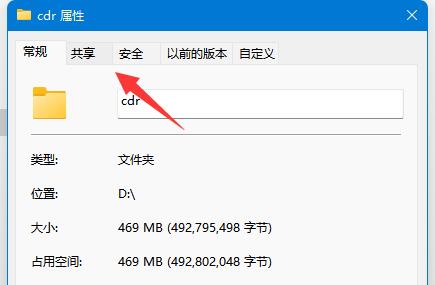
3、然后点开其中的“高级共享”设置。如图所示:
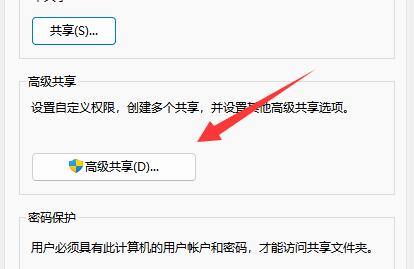
4、打开后,取消其中的“共享此文件夹”。如图所示:
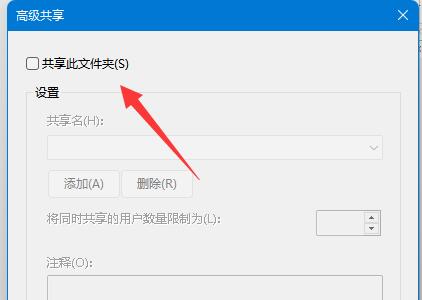
5、最后点击下面“确定”保存就可以取消共享了。如图所示:
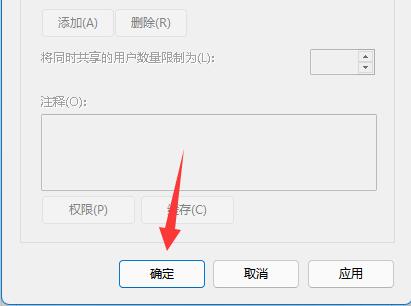
关于win11系统关闭共享文件夹的操作教程就为用户们详细分享到这里了,如果用户们使用电脑的时候想要关闭共享文件夹,可以参考以上方法步骤进行操作哦,希望本篇教程对大家有所帮助,更多精彩教程请关注u启动官方网站。
本文由U启动编辑发表。转载此文章须经U启动同意,并请附上出处(U启动)及本页链接。
原文链接:http://www.uqidong.com/wtjd/16340.html
原文链接:http://www.uqidong.com/wtjd/16340.html
雷神T-Book Pro 14笔记本怎么进入bios设置u盘启动
最近有位使用雷神T-Book Pro 14笔记本的用户想要为电脑安装系统,但是不知道怎么设置u盘启动,下面为...
- [2023-11-09]华硕天选4 13代酷睿版笔记本安装win10系统教程
- [2023-11-09]Acer宏碁掠夺者·擎Neo笔记本安装win11系统教程
- [2023-11-08]msi微星强袭GE77 HX笔记本怎么通过bios设置u盘启动
- [2023-11-08]联想昭阳X7-14 IRH笔记本一键重装win7系统教程
- [2023-11-08]戴尔Latitude 5421笔记本怎么通过bios设置u盘启动
- [2023-11-07]ROG 枪神7 Plus 超竞版笔记本重装win10系统教程
- [2023-11-07]戴尔 Vostro 成就 14 3000笔记本怎么通过bios设置u盘
U盘工具下载推荐
更多>>-
 万能u盘启动盘制作工具
[2023-02-27]
万能u盘启动盘制作工具
[2023-02-27]
-
 windows系统安装工具
[2022-09-01]
windows系统安装工具
[2022-09-01]
-
 纯净版u盘启动盘制作工具
[2022-09-01]
纯净版u盘启动盘制作工具
[2022-09-01]
-
 win7系统重装软件
[2022-04-27]
win7系统重装软件
[2022-04-27]
Copyright © 2010-2016 www.uqidong.com u启动 版权所有 闽ICP备16007296号 意见建议:service@uqidong.com
 雷神T-Book Pro 14笔记本怎么进入b
雷神T-Book Pro 14笔记本怎么进入b
 戴尔 Inspiron灵越14 5000笔记本怎么
戴尔 Inspiron灵越14 5000笔记本怎么
 win7pe启动盘制作软件
win7pe启动盘制作软件
 u启动win 8pe系统维护工具箱_6.3免费
u启动win 8pe系统维护工具箱_6.3免费
 联想昭阳 K4e 11代酷睿版笔记本安
联想昭阳 K4e 11代酷睿版笔记本安
 win10怎么安装视频教学
win10怎么安装视频教学
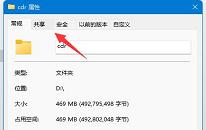 win11系统怎么关闭共享文件夹
win11系统怎么关闭共享文件夹
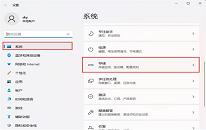 win11系统怎么设置自动清理垃圾
win11系统怎么设置自动清理垃圾

 联想win8改win7bios设置方法
联想win8改win7bios设置方法
 技嘉uefi bios如何设置ahci模式
技嘉uefi bios如何设置ahci模式
 惠普电脑uefi不识别u盘怎么办
惠普电脑uefi不识别u盘怎么办
 win8改win7如何设置bios
win8改win7如何设置bios
 bios没有usb启动项如何是好
bios没有usb启动项如何是好
 详析bios设置显存操作过程
详析bios设置显存操作过程
 修改bios让电脑待机不死机
修改bios让电脑待机不死机